Épingler les paramètres de l'application Paramètres au menu Démarrer de Windows 10
Récemment, j'ai écrit que vous pouvez épinglez n'importe quelle page de paramètres souhaitée de l'application Paramètres au nouvel écran de démarrage de Windows 10. Une fois que j'ai installé la fuite Windows 10 version 10147, j'ai remarqué que Microsoft a changé la façon dont vous procédez dans la nouvelle version. Voici comment cela doit être fait maintenant.
Épingler les paramètres au menu Démarrer de Windows 10
Il est possible d'épingler n'importe quelle page de paramètres de l'application Paramètres au menu Démarrer. Suivez ces étapes:
- Ouvrez le menu Démarrer et cliquez sur l'élément Paramètres :
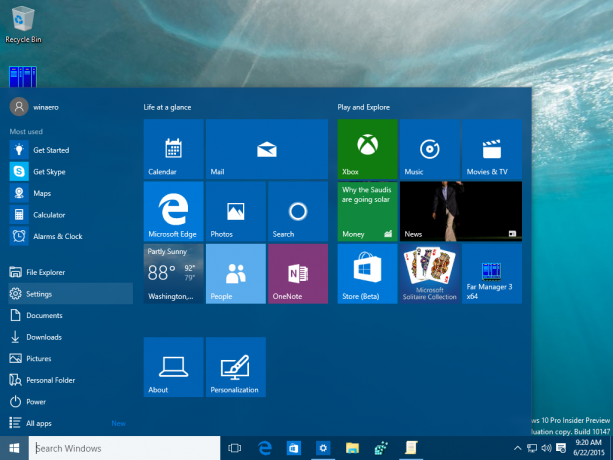
- L'application Paramètres apparaîtra à l'écran. Ouvrez n'importe quel paramètre que vous souhaitez épingler, par exemple, supposons qu'il s'agisse de la page "Système -> À propos" :

- Sur la droite, cliquez sur la ligne « À propos » et choisissez « Épingler pour démarrer » :

- Répétez l'étape ci-dessus pour tous les paramètres que vous souhaitez épingler à l'écran de démarrage ou au menu Démarrer.
- Un autre changement que j'ai remarqué est que maintenant, vous pouvez épingler toute la catégorie Paramètres à l'écran de démarrage. Sur l'écran d'accueil Paramètres, cliquez avec le bouton droit sur la catégorie souhaitée et sélectionnez à nouveau la commande Épingler au début :

Consultez maintenant le menu Démarrer. Il doit contenir les éléments que vous avez épinglés sur l'écran d'accueil :
C'est ça. Pour détacher les paramètres épinglés, vous avez deux options :
- Cliquez avec le bouton droit sur l'élément épinglé dans le menu Démarrer et choisissez « Détacher du début » :

- Vous pouvez également cliquer avec le bouton droit sur l'élément dans l'application Paramètres pour désépingler la page actuelle ou la catégorie sélectionnée dans le menu Démarrer :


C'est ça. Vous avez terminé.
